Betulkan Kesalahan Penyedia Perkhidmatan Kriptografi (CSP) di Windows 10/11
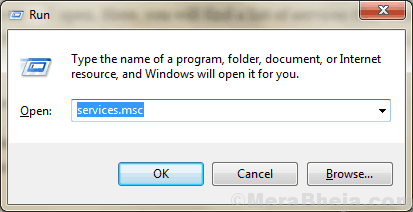
- 4995
- 518
- Clarence Tromp
Penyedia Perkhidmatan Kriptografi (CSP) adalah perpustakaan perisian yang menyulitkan kata laluan, pin, perlindungan keselamatan cap jari, selamatkan e -mel anda, malah menambah tandatangan ke fail pdf -setiap yang diperlukan untuk dijamin. Tetapi, kadang -kadang ralat CSP gagal memberikan tandatangan selamat dan mengembalikan mesej ralat pada komputer anda, menyatakan "Penyedia Perkhidmatan Kriptografi Windows melaporkan ralat Keyset tidak ditakrifkan, kunci tidak wujud, kunci tidak sah, objek tidak dijumpai, tandatangan tidak sah, parameter tidak betul, akses ditolak."Masalah ini biasanya berlaku kerana fail tandatangan yang rosak, atau disebabkan tetapan sijil yang rosak. Sekiranya anda menghadapi masalah yang sama pada peranti anda, maka jangan risau.
Di samping isu ini, pengguna juga mengadu tentang masalah ini yang berkaitan dengan perkhidmatan kriptografi-
1. Ralat Penyedia Perkhidmatan Kriptografi Windows di Adobe - Perkhidmatan Cryptographic Windows gagal menambahkan tandatangan ke fail PDF apabila dibuka dengan Adobe Acrobat Reader.2. Ralat Penyedia Perkhidmatan Kriptografi Windows tidak mempunyai token keselamatan: ralat 214807xxxx- Sijil tertentu menyebabkan masalah ini (kod ralat boleh berbeza untuk kes yang berbeza). Pertimbangkan untuk memadam sijil dari komputer anda yang dapat menyelesaikan masalah untuk anda.3. Penyedia Perkhidmatan Kriptografi Windows melaporkan kod ralat 0, 1400 - Isu ini berlaku terutamanya kerana penyedia perkhidmatan keselamatan pihak ke -3. "Epass 2003"Adalah punca utama kebimbangan pada kebanyakan peranti pengguna.
Terdapat beberapa penyelesaian mudah yang dapat menyelesaikan masalah anda. Tetapi sebelum meneruskan perbaikan, cubalah penyelesaian awal ini, yang dapat menyelesaikan masalah anda dengan usaha yang minimum.
Penyelesaian awal-
1. Reboot komputer anda. Ini akan menetapkan semula komputer ke keadaan lalai, yang dapat menyelesaikan masalah.2. Kemas kini peranti Windows 10 anda dari Windows Tetapan. Sekiranya ada kemas kini yang belum selesai, maka gunakan kemas kini.3. Pastikan Adobe Reader dikemas kini dengan versi terkini.
Sekiranya mana -mana penyelesaian ini tidak berfungsi untuk anda, pergi melalui perbaikan ini yang akan menyelesaikan masalah anda-
Isi kandungan
- Betulkan 1 Mulakan semula Perkhidmatan Kriptografi-
- Betulkan-2 padamkan sijil yang bermasalah-
- Fix-3 Padam Kunci Pendaftaran Adobe Acrobat-
- FIX-4 Gunakan kad pintar atau kunci aktif-
- FIX-5 Nyahpasang EPASS2003-
Betulkan 1 Mulakan semula Perkhidmatan Kriptografi-
Memulakan semula perkhidmatan kriptografi dari Perkhidmatan Tetingkap dapat menyelesaikan masalah untuk anda. Untuk memulakan semula perkhidmatan kriptografi, ikuti langkah -langkah mudah ini-
1. Pada mulanya, anda mesti menekan 'Kekunci Windows' dan juga 'R'Kekunci bersama.
2. Di sini, anda mesti menaip "perkhidmatan.MSC"Dan kemudian klik pada"okey".
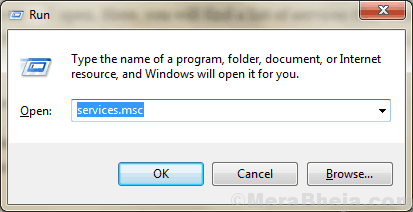
2. Di dalam Perkhidmatan tetingkap, tatal ke bawah untuk mencari "Perkhidmatan Kriptografi"Dan Klik kanan di atasnya dan kemudian klik pada "Mula semula".
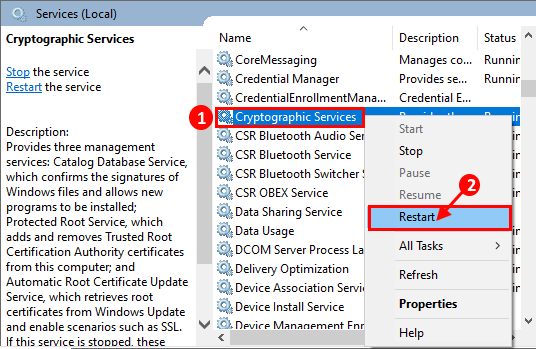
Tutup Perkhidmatan tetingkap.
Reboot komputer anda dan selepas reboot cek jika anda masih menghadapi masalah sijil.
Sekiranya anda masih menghadapi masalah yang sama, pergi untuk menetapkan seterusnya.
Betulkan-2 padamkan sijil yang bermasalah-
Anda boleh memadam sijil bermasalah yang anda hadapi masalah. Anda mesti buka Sifat internet untuk ini-
1. Tekan Kekunci windows+r untuk membuka Jalankan, sekarang taip "inetcpl.cpl"Dan memukul Masukkan untuk membuka Sifat internet tetingkap.
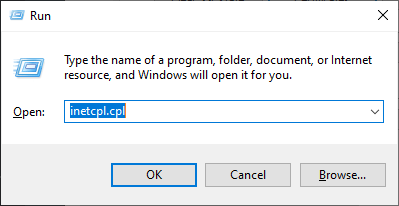
2. Sekarang, anda perlu mengklik pada "Kandungan"Tab, dan kemudian klik pada"Sijil".
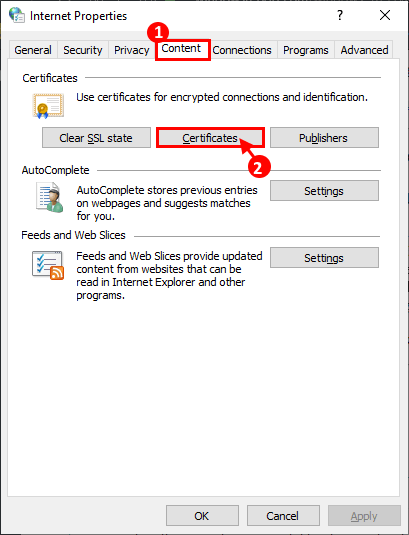
3. Sekarang, di Sijil tetingkap, periksa sama ada anda dapat mencari sijil di "Peribadi"Tab.
4. Sekiranya anda tidak dapat, kemudian klik pada "Orang lain"Tab.
5. Sekarang, klik pada sijil yang bermasalah dan kemudian klik pada "Keluarkan".
6. Selepas mengeluarkan sijil, klik pada "Tutup"Untuk menutup Sijil tetingkap.
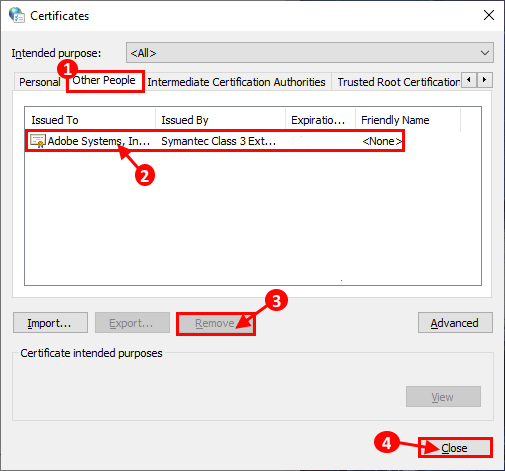
Tutup Sifat internet tetingkap.
Reboot komputer anda dan selepas reboot cek jika anda masih menghadapi masalah yang sama dengan perkhidmatan kriptografi atau tidak.
Fix-3 Padam Kunci Pendaftaran Adobe Acrobat-
Memadam kunci pendaftaran adobe acrobat dari komputer anda dapat menyelesaikan masalah anda. Sekarang, untuk berbuat demikian, ikuti langkah -langkah mudah ini-
1. Apa yang perlu anda lakukan pada mulanya ialah menekan 'Kekunci windows+s'.
2. Sekarang, taip "regedit"Di dalam kotak carian dan kemudian klik pada"Editor Pendaftaran"Untuk membukanya.
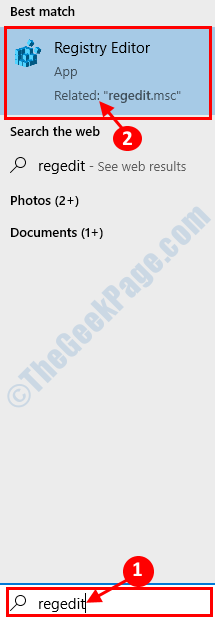
3. Sekarang, dalam ini Editor Pendaftaran tetingkap, di panel kiri berkembang ke:
Hkey_current_user \ Software \ Adobe \ Adobe Acrobat.0
4. Sekarang, Klik kanan pada kunci itu dan klik pada "Eksport". (Perhatikan bahawa kunci 11.0 mungkin berbeza bergantung pada versi Acrobat)
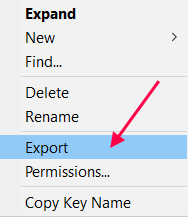
5. Sekarang, pilih tempat yang sesuai untuk mengeksport kunci pendaftaran. Namakan kunci sebagai "Backup1"Dan klik pada"Simpan". Sekiranya ada yang salah, anda boleh menggunakan kunci pendaftaran sandaran ini.
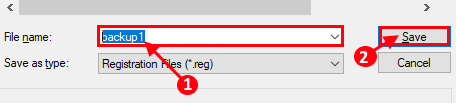
6. Sekarang, Klik kanan pada 11.0 kunci, dan kemudian klik pada "Padam".
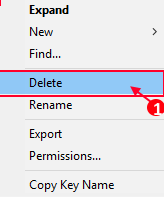
7. Klik pada "Ya"Untuk mengesahkan pemadaman kunci.
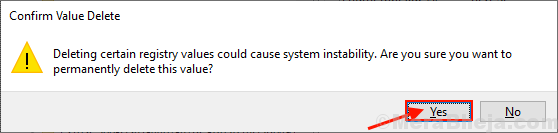
Ini akan memadamkan kunci bermasalah dari komputer anda.
Reboot komputer anda dan selepas reboot semak jika anda masih menghadapi masalah kriptografi atau tidak.
FIX-4 Gunakan kad pintar atau kunci aktif-
Sebilangan pengguna telah menetapkan masalah yang berkaitan dengan masalah mereka dengan perkhidmatan kriptografi dengan menggunakan kad pintar atau kunci aktif. Ikuti langkah mudah ini-
1. Klik pada kotak carian di sebelah ikon Windows, dan taipkan "penyulitan"Dan klik pada"Urus Sijil Penyulitan Fail".
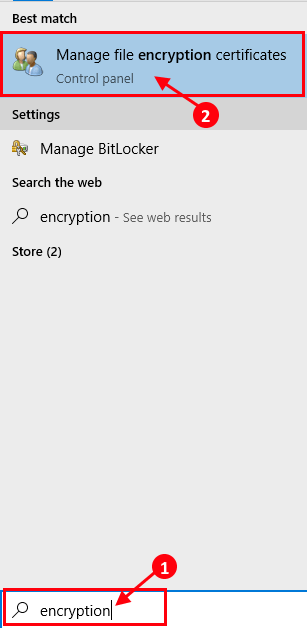
2. Dalam Sistem fail penyulitan tetingkap, klik pada "Seterusnya".
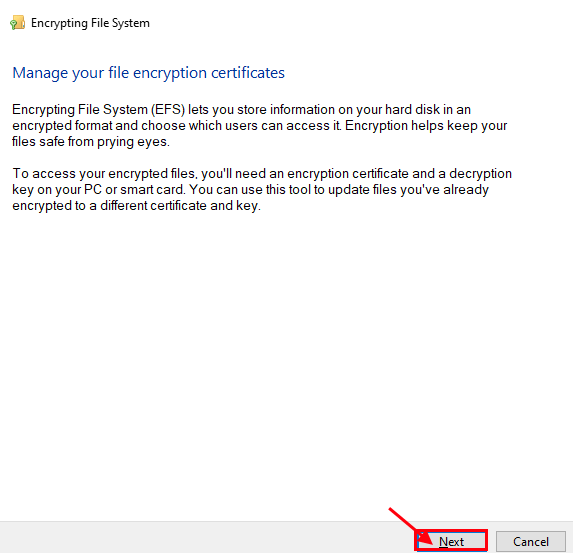
3. Sekarang, klik pada "Gunakan sijil ini"Dan kemudian klik pada"Seterusnya".
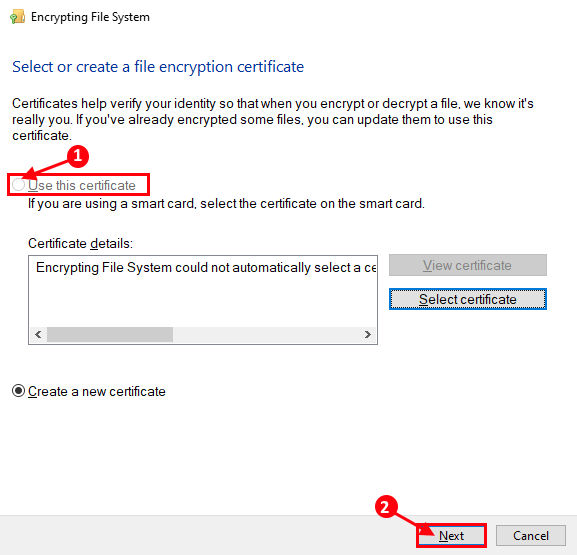
4. Di tetingkap seterusnya, anda harus melihat pilihan Kad Pintar/Aktif Aktif. Log masuk, jika diperlukan.
5. Klik pada "Seterusnya". Dalam Kemas kini fail anda yang disulitkan sebelumnya tetingkap, periksa "Semua pemandu logik"Dan"Kemas kini fail yang disulitkan". Klik pada "Seterusnya".
Anda sepatutnya dapat mengemas kini sijil anda tanpa sebarang isu selanjutnya. Pergi ke pembaikan seterusnya jika anda masih menghadapi masalah yang sama.
FIX-5 Nyahpasang EPASS2003-
Sekiranya anda mempunyai EPASS2003 (Crypto USB Token) dalam sistem anda, masalah yang anda hadapi mungkin berlaku kerana perisian pihak ke -3 ini. Anda boleh menyahpasangnya dan memasangnya semula dengan mengikuti langkah -langkah ini-
1. Hanya menekan Kekunci windows+r akan membuka Jalankan tetingkap. Di sini, anda menaip "Appwiz.cpl"Dan memukul Masukkan.
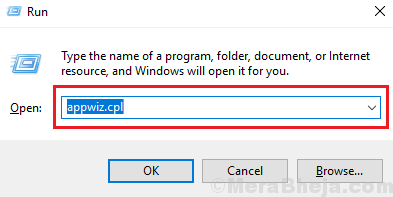
2. Di dalam Program dan ciri tetingkap, di bawah "Nyahpasang atau ubah program", Tatal ke bawah untuk mencari"EPASS2003", Klik dua kali di atasnya untuk menyahpasangnya.
3. Sekarang, Reboot komputer anda.
4, Setelah membuat reboot komputer anda, muat turun fail persediaan EPASS2003 dengan mengklik pada "Epass 2003 Auto (Windows 32/64 bit)".
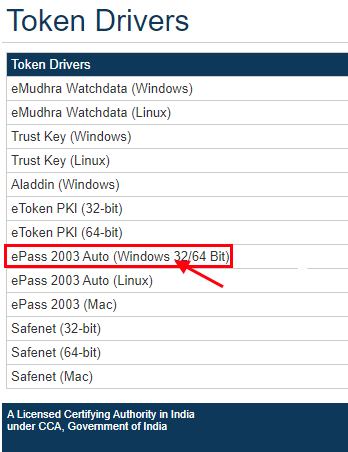
5. Sekarang, pergi ke lokasi muat turun. Klik dua kali pada fail persediaan untuk memulakan proses pemasangan.
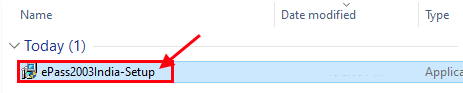
6. Dalam Persediaan EPASS2003 tetingkap, klik pada "Semak imbas"Untuk memilih direktori pemasangan, dan kemudian klik pada"Seterusnya".
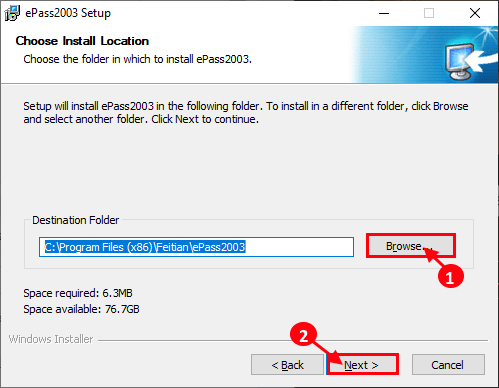
7. Sekarang, pilih "Microsoft CSP"Dan kemudian klik pada"Pasang".
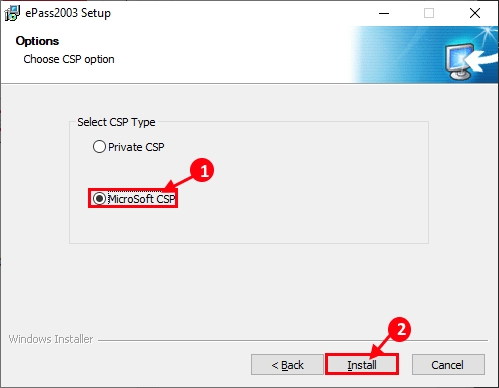
8. Lengkapkan proses pemasangan dengan mengklik "Selesai".
Reboot komputer anda. Setelah reboot, masalah anda harus diselesaikan.
- « Cara Memperbaiki Ralat Kemas Kini Windows 10 0x8e5e0147
- 12 Penyamaan Windows Terbaik untuk Pengalaman Audio Terbaik »

